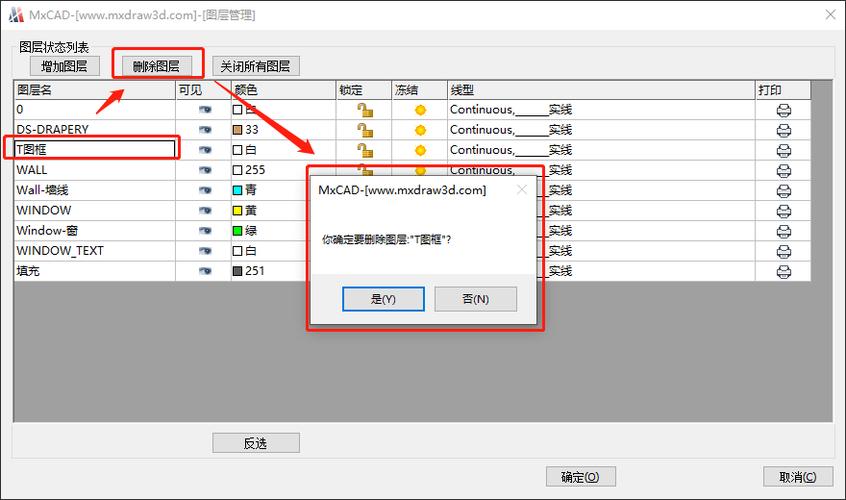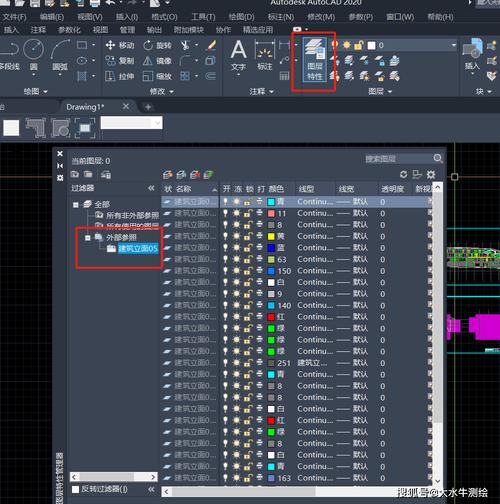本文将详细介绍如何在CAD软件中删除不需要的图层,帮助用户优化工作流程,提高绘图效率。
在使用CAD软件进行设计和制作图纸时,我们常常会创建多个**图层**以便更好地管理不同类型的图形元素。这些**图层**可以用于分离不同类别的对象,例如墙体、家具、电气设备等等。随着项目进展,可能会产生一些不再需要的**图层**,这些多余的**图层**不仅让项目复杂化,还可能影响软件性能。因此,学会删除不需要的**图层**是非常重要的。以下是逐步讲解如何在CAD软件中删除不需要的**图层**的方法。
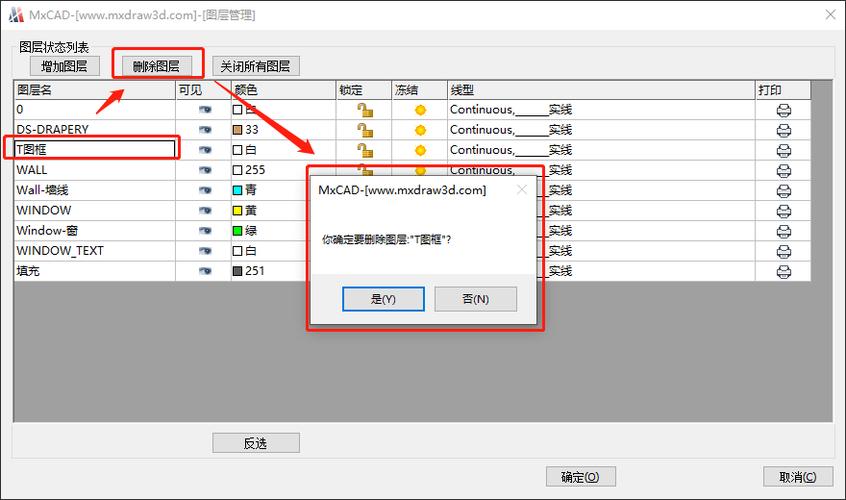
检查图层状态
在开始删除之前,必须确保该**图层**确实是冗余的,即其上没有任何你想要保留的对象。首先,请打开“图层特性管理器”,在大多数CAD软件中,该工具可通过功能区或菜单栏进入。浏览所列出的**图层**,并仔细查看每个**图层**上的内容对象。如果某个**图层**上仍有重要信息,则需采取适当措施来转移这些对象。例如,可以选择这些对象并将它们移动到其他**图层**。一般情况下,图层特性管理器中会显示哪些**图层**包含对象(通常用数字标记表示),这能帮助我们快速识别那些可能含有数据的**图层**。
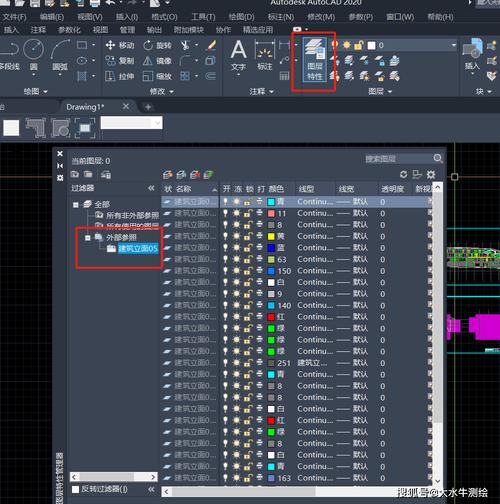
删除空白图层
一旦确认某个**图层**上没有需要保留的对象,可以安全地删除它。在“图层特性管理器”中,选择要删除的**图层**,然后点击“删除”按钮。请注意,并不是所有的**图层**都可以被直接删除。一些**图层**可能是系统默认的,比如“0”号**图层**或当前活动的**图层**,这些无法被删除。
处理不能直接删除的图层
对于某些特殊情况,比如**图层**正在被使用或者是当前**图层**等,需要进行额外处理来完成删除操作。假设某个**图层**无法删除,因为其上有不可见的对象,可以尝试以下步骤:1. 确认该**图层**是否为当前激活的**图层**,若是,则需要先切换到其他**图层**。2. 检查并清理**块引用**,因为一些**图层**可能因**块**而无法删除。需要 Explode 这些**块**后再次尝试删除。3. 对于冻结或锁定的**图层**,解除相关设置,然后再执行删除。
保持图纸整洁的重要性
定期清理不必要的**图层**有助于保持项目文件的整洁与高效。杂乱的**图层**结构不仅增加了管理工作的难度,也可能导致误操作或者在生成输出时遇到问题。此外,干净的**图层**结构让其他团队成员更容易理解设计意图和文档内容,从而提升协作效率。在大型项目中,建议制定一个**图层**管理策略,这包括为不同类型的对象分配标准化的**图层**名称,自定义颜色和线型,以及对旧**图层**进行归档或删除的周期性检查。这样的措施能够大幅减少冗余,使得项目管理更加有序。
总结
掌握删除不需要的**图层**这一技能在CAD设计过程中显得尤为重要,其直接关系到效率和准确性。通过上述步骤,您可以轻松管理项目文件,为设计过程提供支持。同时,持续关注和整理**图层**也能防患于未然,使得日后的维护工作更为随心所欲。无论您是初学者还是经验丰富的设计师,良好的**图层**管理实践都会为您带来众多益处。
BIM技术是未来的趋势,学习、了解掌握更多BIM前言技术是大势所趋,欢迎更多BIMer加入BIM中文网大家庭(http://www.wanbim.com),一起共同探讨学习BIM技术,了解BIM应用!